Windows 8에는 기본 제공되는 기본 지원 기능이 있지만zip 파일을 압축 및 추출하려면 데스크탑 앱에 액세스하고 파일 탐색기를 연 다음 압축 파일을 선택하여 압축 풀기 탭을 활성화해야합니다. 얼마 전 Waqas는 데스크탑 모드로 전환하지 않고도 Windows 8 및 Windows RT 장치에서 ZIP 아카이브를보고, 추출하고 생성 할 수있는 8 Zip이라는 뛰어난 최신 UI 앱을 다루었지만 최근에는 앱이 무료에서 유료로 전환되었습니다. 가격은 $ 7.99입니다. Windows 8 또는 RT 장치에서 아카이브를 추출하기 위해 이러한 종류의 현금을 없애고 싶지 않다면 살펴보십시오. 포장 풀기. 포장을 풀 수있는 Windows 8 앱입니다압축 아카이브 및 ZIP, RAR, 7z 및 기타 여러 형식을 포함한 여러 형식을 지원합니다. 아카이브의 전체 내용 또는 선택한 요소 만 원하는 위치로 추출 할 수있는 간단한 컨트롤을 제공합니다. 점프 후 Unpacker에 대한 추가 정보.
이 앱은 생산성에 중점을두고 설계되었습니다단순함. 앱을 시작하자마자 필요한 아카이브로 이동하여 컨텐츠 추출을 시작할 수 있습니다. 아카이브 위로 마우스를 가져 가면 이름, 형식, 유형, 생성 날짜, 크기 및 전체 경로를 포함한 세부 사항을 볼 수 있습니다. 추출을 시작하려면 아카이브를 선택하고 확인을 누르십시오.

로드 할 때 옵션을 지정할 수 있습니다경로 처리 및 압축 풀기 위치를 포함하여 아카이브에서 파일 추출 모든 것이 구성되면 노란색 포장 풀기 버튼을 클릭하여 프로세스를 시작하십시오.
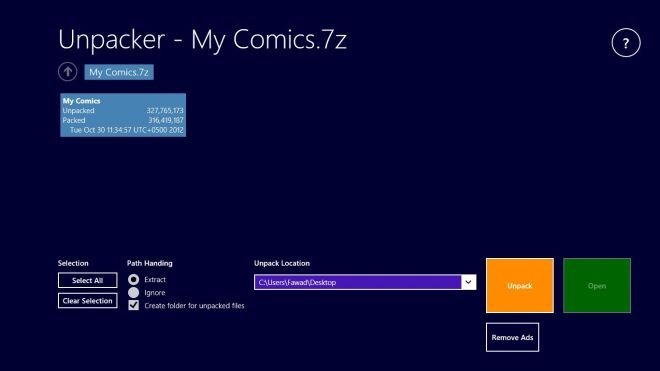
괜찮은 파일 추출 유틸리티와 마찬가지로전체 아카이브의 압축을 풀거나 압축을 풀 특정 파일 및 폴더를 선택할 수 있습니다. 추출하려는 폴더와 파일을 마우스 오른쪽 버튼으로 클릭하고 압축 풀기를 클릭하여 아카이브에서 해당 항목 만 추출하십시오.

앱을 설치하면 자동으로압축 파일 처리를위한 기본 앱으로 사용됩니다. 파일 탐색기에서 아카이브를 열면 선택한 파일이 사전로드 된 상태로 앱이 자동으로 시작됩니다.
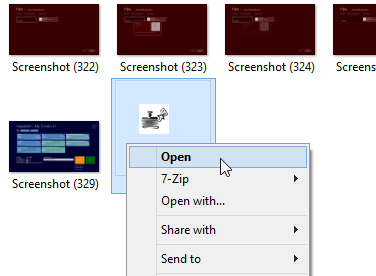
Unpacker는 Windows RT와 32 비트 및 64 비트 버전의 Windows 8 모두에서 작동합니다.
Windows 스토어에서 포장 풀기













코멘트